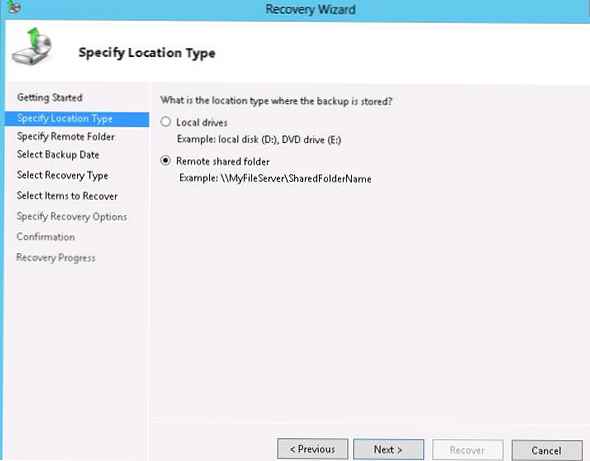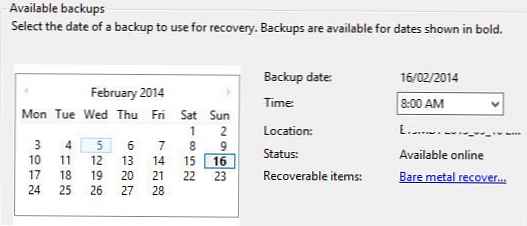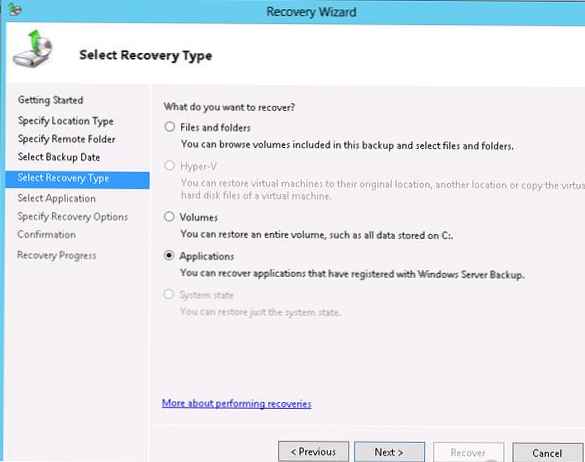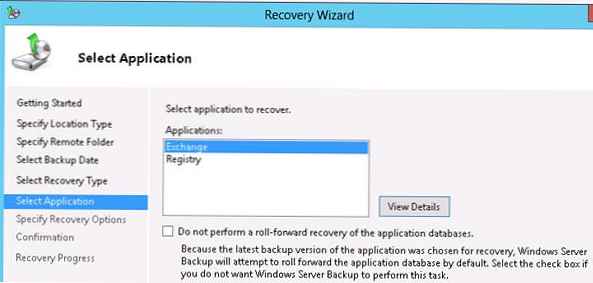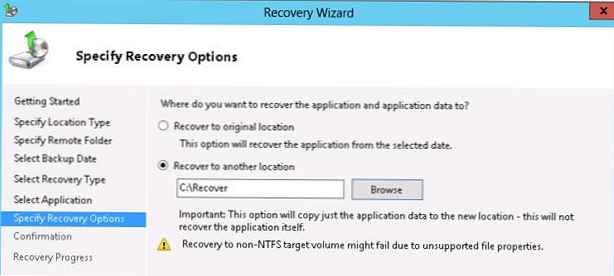Dříve jsme prozkoumali postup zálohování poštovní databáze Exchange 2013 pomocí standardní funkce zálohování systému Windows Server. Nyní si ukážeme, jak obnovit poštovní databázi Exchange z výsledné zálohy..
Scénář pro obnovení poštovní databáze navrhuje dvě možnosti:
- Obnovení databáze nahrazením stávající databáze - používá se v případě ztráty nebo neřešitelných problémů s aktivní poštovní databází
- Obnovení poštovní databáze do samostatné databáze pro obnovení (Recovery Recovery) - Používá se k obnovení jednotlivých poštovních schránek nebo e-mailů konkrétních uživatelů ze zálohy. Při obnově ze zálohy to neovlivní schránky uživatele v aktivní databázi.
- Obnova poštovní databáze Exchange ze zálohy WSB
- Kontrola stavu a obnovení integrity databáze Exchange 2013
- Vytváříme a připojujeme databázi pro obnovení
Obnova poštovní databáze Exchange ze zálohy WSB
V předchozím článku jsme pomocí funkcí Powershell vytvořili zálohu poštovní databáze (to je výhodnější, pokud jde o schopnost automatizovat proces zálohování). Záchrana dat je však stále pohodlnější z rozhraní WSB GUI (o to více, protože je docela obtížné si představit scénář s plně automatickým skriptem pro obnovení pošty)..
- Spusťte příkazový řádek konzoly pro správu zálohování systému Windows Server wbadmin.
- Vyberte, co potřebujete k obnovení dat ze zálohy uložené v síti (Záloha uložená na jiném místě)

- Pak označíme, že záloha je uložena ve sdíleném síťovém adresáři (Vzdálená sdílená složka)
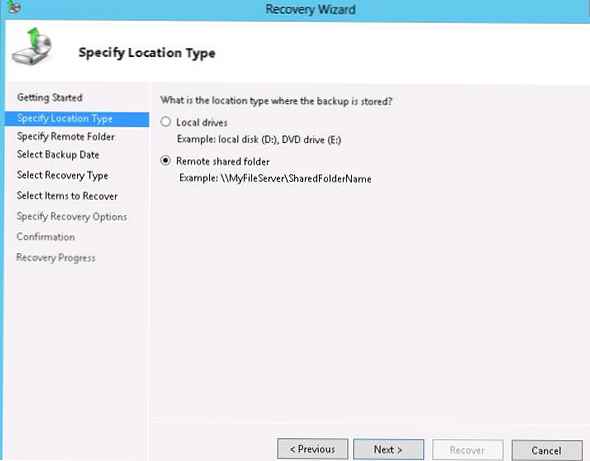
- Pak označíme úplnou cestu UNC k adresáři se záložní kopií databáze poštovních schránek (v našem příkladu \\ srvBak01 \ bak \ exchange2013)
- Pak musíte vybrat datum a čas zálohy, kterou chcete obnovit.
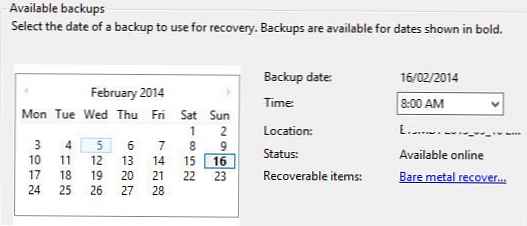
- Vyberte, která data aplikace budou obnovena (položka Aplikace)
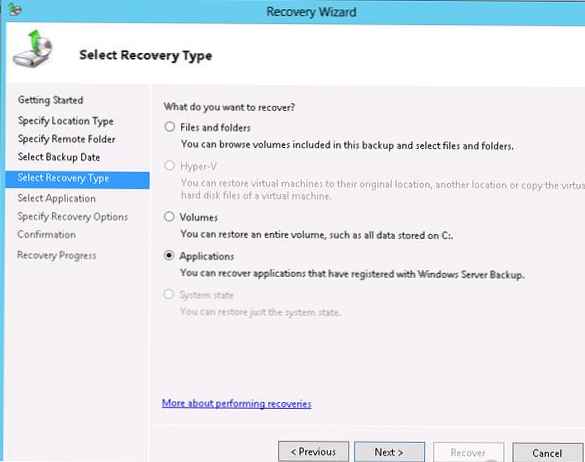
- Vyberte položku Výměna
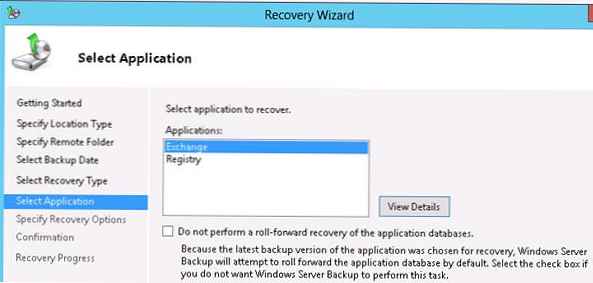
- Poštovní databázi lze obnovit do původního adresáře (Obnovte původní umístění) - v tomto případě bude aktuální poštovní databáze přepsána nebo v libovolném adresáři (Záloha uložená na jiném místě) Použijeme druhou možnost.
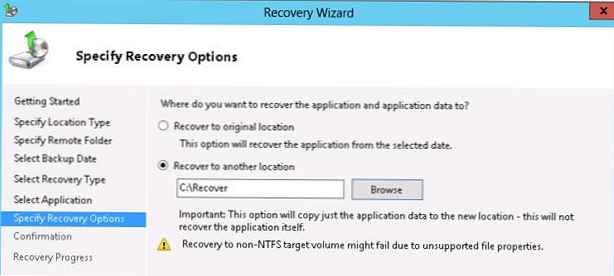
- Zbývá čekat na obnovení poštovní základny. Po skončení procesu se soubory obnovené databáze objeví v adresáři C: \ Recovery
Kontrola stavu a obnovení integrity databáze Exchange 2013
Proto jsme ze zálohy obnovili databázi Exchange 2012 a transakční soubory. Ale před přistoupením k vytvoření databáze pro obnovu (RDB) a jejímu připojení je nutné uvést obnovenou databázi do konzistentního stavu (Clean Shutdown), jinak nelze databázi jednoduše připojit. Faktem je, že ihned po obnovení je databáze Exchange v nekonzistentním stavu (stav nesprávného vypnutí je Dirty Shutdown), tj. databáze byla deaktivována nesprávně a část transakce ze souborů protokolu nebyla v databázi přehrána.
Chcete-li zkontrolovat stav databáze a obnovit její integritu do databáze Exchange 2013, použijeme nástroj eseutil.exe. V našem příkladu je název souboru se základním 2..edb a protokoly transakcí mají předponu E01.
Zkontrolujte stav databáze spuštěním následujícího příkazu:
eseutil / mh c: \ restore \ 2nd.edb | Select-String -Pattern „State:“, „Log Required:“

Základna je ve stavu „Dirty Shutdown“. Musíme dát databázi do správného stavu vypnutí zapisováním požadovaných souborů protokolu transakcí do poštovní databáze. Tato operace se nazývá Soft Recovery.
eseutil / R E01 / L „C: \ Restore“ / D „C: \ Restore“
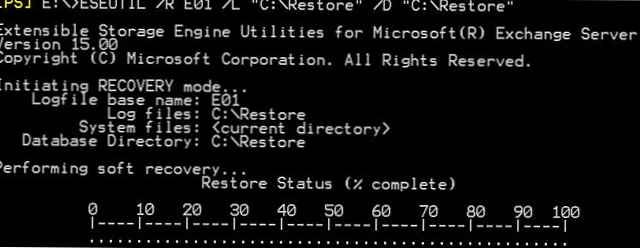
Zkontrolujte, zda je základ konzistence ve stavu Clean Shutdown.

Vytváříme a připojujeme databázi pro obnovení
Poté můžete vytvořit databázi obnovy (RDB) a připojit do ní poštovní databázi obnovenou ze zálohy:
Tip. Databázi obnovení můžete vytvořit pouze z prostředí Exchange Management ShellNew-MailboxDatabase -Recovery -Name RDB -Server MBX -EdbFilePath “C: \ Restore \ 2nd.esb” -LogFolderPath “C: \ Restore”

Namontujte základnu
Mount-rdb databáze

Zkontrolujte, zda je základna úspěšně připojena:
Get-MailboxDatabase -Status RDB | fl namontován

V dalším článku v řadě se budeme zabývat metodou získávání poštovních schránek a jednotlivých dopisů z obnovené poštovní databáze Exchange 2013.